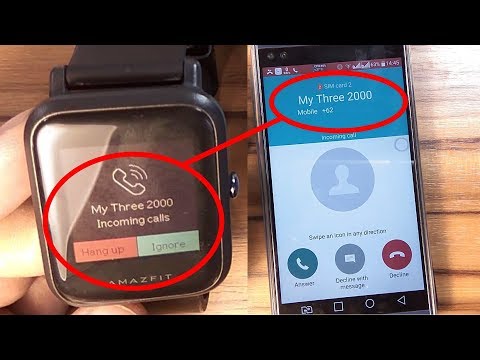
Kandungan
Sekiranya anda menghadapi masalah menerima atau menerima pemberitahuan mengenai Fitbit Versa dari Galaxy S10, anda mesti melakukan satu set langkah penyelesaian masalah untuk mengenal pasti dari mana masalahnya berasal. Dalam banyak kes, masalah ini dapat diselesaikan hanya dengan menghidupkan semula kedua-dua peranti atau memutuskan sambungan Bluetooth. Kami mencadangkan agar anda mencuba kedua-dua penyelesaian ini sebelum melakukan cadangan lain di bawah.
Cara memperbaiki Fitbit Versa yang tidak mendapat pemberitahuan dari Galaxy S10 | tidak menerima pemberitahuan dari Android
Terdapat beberapa faktor yang boleh menyebabkan masalah pada Fitbit Versa anda. Dalam panduan penyelesaian masalah ini, pelajari cara memperbaiki Fitbit Versa anda jika tidak mendapat pemberitahuan dari Galaxy S10 anda.
Fitbit Versa tidak mendapat pemberitahuan dari Galaxy S10 memperbaiki # 1: Pastikan Bluetooth diaktifkan
Fitbit Versa anda disegerakkan melalui Bluetooth. Sekiranya fungsi Bluetooth dimatikan pada peranti Galaxy S10 atau Android anda, ia tidak akan dapat meneruskan pemberitahuan ke S10 anda. Pada Galaxy S10 anda, tarik bar pemberitahuan ke bawah, ketuk ikon Bluetooth, dan pastikan Bluetooth dihidupkan.
Juga, pastikan bahawa peranti Fitbit anda berada dalam jarak telefon anda. Sambungan Bluetooth berfungsi paling baik apabila kedua-dua peranti berada di antara satu sama lain. Untuk tujuan penyelesaian masalah, pastikan bahawa anda meletakkan kedua-dua peranti tersebut sedekat mungkin.
Fitbit Versa tidak mendapat pemberitahuan dari Galaxy S10 memperbaiki # 2: Periksa sama ada bluetooth telefon menyambung ke peranti Fitbit
Salah satu sebab umum mengapa beberapa pengguna Fitbit melaporkan tidak dapat menerima pemberitahuan di telefon mereka adalah bahawa peranti Fitbit mereka sebenarnya tidak disambungkan ke peranti yang betul. Pastikan telefon anda disambungkan ke Galaxy S10 anda dan bukan ke peranti lain. Contohnya, jika anda menggunakan alat dengar tanpa wayar seperti Samsung Galaxy Buds, kemungkinan Fitbit Versa anda mungkin disambungkan kepadanya dan bukannya ke Galaxy S10 anda. Untuk melihat apakah itu masalahnya, cobalah periksa peranti Bluetooth yang terdeteksi oleh telefon anda dan pastikan anda mengetuk Versa untuk mewujudkan semula sambungan.
Fitbit Versa tidak mendapat pemberitahuan dari Galaxy S10 memperbaiki # 3: Periksa tetapan pemberitahuan
Pada aplikasi Fitbit anda, ada pengaturan yang dapat anda periksa untuk memastikan bahawa pemberitahuan dari S10 anda diteruskan ke Fitbit Versa anda. Inilah yang perlu anda lakukan:
- Buka aplikasi Fitbit di telefon anda.
- Pada tab Hari Ini, pilih akaun anda di kiri atas.
- Ketik peranti Fitbit Versa anda.
- Ketik Pemberitahuan.
- Pastikan pemberitahuan untuk panggilan, teks, dll. Diaktifkan atau dipilih dengan betul. Jika Anda menggunakan beberapa aplikasi untuk, katakanlah, pesan teks, pastikan untuk memilih lalai atau yang sedang Anda gunakan.
Fitbit Versa tidak mendapat pemberitahuan dari Galaxy S10 memperbaiki # 4: Periksa Jangan Ganggu MATI di telefon
Satu perkara lain yang perlu diperiksa pada Galaxy S10 anda ialah ciri Jangan Ganggu. Apabila ini AKTIF, telefon tidak akan dapat menghantar pemberitahuan Fitbit anda sama sekali. Oleh itu, jika anda sudah mencuba semua langkah penyelesaian masalah di atas tetapi Fitbit Versa anda masih tidak mendapat pemberitahuan dari Galaxy S10, pastikan Jangan Ganggu dicentang.
Fitbit Versa tidak mendapat pemberitahuan dari Galaxy S10 memperbaiki # 5: Mulakan semula peranti fitbit
Memulakan semula Fitbit Versa dapat menyelesaikan masalah jika tidak mendapat pemberitahuan dari Galaxy S10 anda. Terdapat dua cara untuk memulakan semula Fitbit Versa anda. Ketahui cara melakukan setiap perkara di bawah.
Cara memulakan semula Fitbit Versa melalui Tetapan
Ini adalah kaedah paling mudah untuk memulakan semula Fitbit Versa anda. Lakukan ini jika anda menghadapi masalah, atau jika anda ingin menjimatkan kuasa bateri.
- Pada Fitbit Versa anda, pergi ke skrin utama atau Utama.
- Leret ke kiri pada skrin sehingga anda melihat Tetapan.
- Ketik Tetapan.
- Tatal ke bawah dan ketik Tentang.
- Pilih Tutup.
- Ketik Ya untuk mengesahkan penutupan.
Sekiranya anda ingin menghidupkan kembali jam tangan, tekan dan tahan butang Kembali (kiri) sebentar.
Cara memulakan semula Fitbit Versa menggunakan prosedur 2 butang
Cara alternatif untuk menghidupkan semula Fitbit Versa anda adalah dengan menekan dua butang dan bukannya pergi ke bawah Tetapan. Ini adalah kaedah yang berguna untuk dimulakan semula jika jam tangan anda menjadi bermasalah atau tidak responsif. Melakukan ini tidak akan memadamkan data anda sehingga anda dapat melakukannya dengan selamat. Begini caranya:
- Pada Fitbit Versa anda, tekan dan tahan butang Belakang dan kanan bawah selama beberapa saat.
- Sebaik sahaja anda melihat skrin logo Fitbit, lepaskan butang.
- Tunggu beberapa saat sehingga peranti bergetar. Ini menandakan bahawa but semula telah berjaya.
CATATAN: Versa mempunyai lubang kecil (sensor altimeter) di bahagian belakang peranti. Jangan cuba menghidupkan semula peranti anda dengan memasukkan item, seperti klip kertas, ke dalam lubang ini kerana anda boleh merosakkan Versa anda.
Fitbit Versa tidak mendapat pemberitahuan dari Galaxy S10 memperbaiki # 6: Mulakan semula peranti Galaxy S10 atau Android
Sekiranya memulakan semula peranti Fitbit anda tidak akan membantu, perkara seterusnya yang ingin anda lakukan ialah menghidupkan semula telefon anda, dalam kes ini, Galaxy S10. Sekiranya anda belum mencuba ini, pastikan anda melakukannya kali ini. Cuba mulakan semula secara normal terlebih dahulu dengan menekan butang Power untuk mengakses menu boot. Kemudian, pilih pilihan Mulakan semula dan lihat apakah itu berfungsi.
Cara lain untuk memulakan semula peranti adalah dengan menekan dan menahan butang Volume Turun dan kekunci Daya pada masa yang sama selama 10 saat atau sehingga skrin peranti menyala. Ini mensimulasikan kesan daripada memutuskan bateri dari peranti. Sekiranya ini berfungsi, ini mungkin membuka kunci peranti.
Sekiranya melakukan restart biasa tidak akan membantu, cubalah ini:
- Tekan dan tahan butang Volume Turun terlebih dahulu dan jangan lepaskannya.
- Semasa menahannya, tekan dan tahan kekunci Kuasa.
- Tekan kedua-dua kekunci selama 10 saat atau lebih.
Prosedur memulakan semula kedua cuba mensimulasikan kesan mengeluarkan pek bateri. Pada peranti lama, melepaskan bateri sering merupakan cara yang berkesan dalam memperbaiki peranti yang tidak bertindak balas. Sekiranya tidak ada yang berubah, teruskan ke cadangan seterusnya.
Reboot peranti anda secara berkala sekurang-kurangnya sekali setiap minggu boleh bermanfaat. Sekiranya anda cenderung melupakan sesuatu, kami mencadangkan agar anda mengkonfigurasi telefon anda untuk reboot dengan sendirinya. Anda boleh menjadualkannya untuk melakukan tugas ini dengan melakukan langkah-langkah berikut:
- Buka aplikasi Tetapan.
- Ketik Penjagaan Peranti.
- Ketik titik 3 di bahagian atas.
- Pilih Mulakan semula automatik.
Fitbit Versa tidak mendapat pemberitahuan dari Galaxy S10 memperbaiki # 7: Sambungkan semula Bluetooth
Cara mudah lain untuk mengatasi masalah pemberitahuan Fitbit adalah dengan memutuskan sambungan Bluetooth buat sementara waktu. Cukup tarik bar pemberitahuan ke bawah pada telefon anda, ketuk ikon Bluetooth, dan putuskan sambungan peranti Versa anda. Kemudian, mulakan semula telefon anda dan sambungkan semula ke Versa anda untuk diperiksa.
Fitbit Versa tidak mendapat pemberitahuan dari Galaxy S10 memperbaiki # 8: Memaksa keluar aplikasi Fitbit di telefon
Seperti aplikasi lain, Fitbit mungkin tidak berfungsi secara tiba-tiba. Itu kerana terdapat banyak kemungkinan kegagalan dalam Android sepanjang masa. Kadang-kadang, kesalahan sementara boleh berlaku dalam aplikasi setelah kemas kini atau perubahan pengkodan dalam sistem operasi. Bug seperti itu mungkin hilang ketika aplikasi dimuat semula. Untuk memeriksa apakah masalahnya bersifat sementara, ikuti langkah-langkah ini untuk memulakan semula aplikasi Fitbit.
- Pada skrin anda, ketik kekunci Aplikasi Terbaru (yang mempunyai tiga garis menegak di sebelah kiri butang Laman Utama).
- Setelah skrin Aplikasi Terkini ditunjukkan, leret ke kiri atau kanan untuk mencari aplikasi Instagram. Ia mesti ada di sini jika anda berjaya menjalankannya sebelumnya. Kemudian, sapu ke atas aplikasi untuk menutupnya. Ini mesti memaksanya menutupnya. Sekiranya tidak ada, ketik aplikasi Tutup Semua untuk memulakan semula semua aplikasi.
Kaedah lain untuk memaksa aplikasi ditutup adalah:
- Buka aplikasi Tetapan.
- Ketik Aplikasi.
- Ketik ikon Tetapan lagi (ikon tiga titik, kanan atas).
- Ketik Tunjukkan aplikasi sistem.
- Cari dan ketik aplikasi Fitbit.
- Ketik Paksa Berhenti.
Fitbit Versa tidak mendapat pemberitahuan dari Galaxy S10 memperbaiki # 9: Kosongkan cache aplikasi Fitbit
Dalam beberapa kes, masalah Fitbit disebabkan oleh cache aplikasi Fitbit yang buruk. Untuk mengetahui apakah itu masalahnya, cuba kosongkan cache aplikasi pada Galaxy S10 anda. Ini caranya:
- Buka aplikasi Tetapan.
- Ketik Aplikasi.
- Ketik ikon Tetapan lagi (ikon tiga titik, kanan atas).
- Ketik Tunjukkan aplikasi sistem.
- Cari dan ketik aplikasi Fitbit.
- Ketik Penyimpanan.
- Ketik butang Kosongkan cache.
- Mulakan semula peranti dan periksa masalahnya.
Fitbit Versa tidak mendapat pemberitahuan dari Galaxy S10 memperbaiki # 10: Pasang semula aplikasi Fitbit
Penyelesaian yang mungkin ini adalah tindak lanjut dari cadangan sebelumnya. Ini akan menghapus akaun Fitbit anda dari telefon anda (walaupun anda tidak akan kehilangan akaun Fitbit secara kekal).
Berikut adalah langkah-langkah untuk menghapus atau menyahpasang aplikasi:
- Dari skrin Utama, geser ke atas atau bawah dari tengah paparan untuk mengakses skrin aplikasi.
- Buka aplikasi Tetapan.
- Ketik Aplikasi.
- Pastikan Semua dipilih (kiri atas). Sekiranya perlu, ketik ikon Dropdown (kiri atas) kemudian pilih Semua.
- Cari kemudian pilih aplikasi yang sesuai. Sekiranya aplikasi sistem tidak kelihatan, ketuk ikon Menu (kanan atas) kemudian pilih Tunjukkan aplikasi sistem.
- Ketuk Nyahpasang untuk menghapus aplikasi.
- Ketik OK untuk mengesahkan.
Setelah memadamkan apl, mulakan semula telefon anda sebelum memasangnya semula.
Fitbit Versa tidak mendapat pemberitahuan dari Galaxy S10 memperbaiki # 11: Tetapkan semula tetapan rangkaian pada Galaxy S10 atau Android
Beberapa masalah Bluetooth disebabkan oleh konfigurasi rangkaian yang salah. Pastikan anda melakukan langkah-langkah di bawah ini untuk menetapkan semula tetapan rangkaian.
- Buka aplikasi Tetapan.
- Ketik Pengurusan am.
- Ketik Tetapkan Semula.
- Ketik Tetapkan semula tetapan rangkaian.
- Ketik Tetapkan semula tetapan untuk mengesahkan.
Fitbit Versa tidak mendapat pemberitahuan dari Galaxy S10 fix # 12: Tetapkan semula peranti fitbit
Sekiranya Fitbit Versa anda masih tidak mendapat pemberitahuan dari Galaxy S10 anda, pertimbangkan untuk memadamkan peranti fitbit dengan melakukan reset kilang.
Terdapat dua cara untuk menetapkan semula kilang Fitbit Versa. Cara yang lebih mudah untuk menghapus jam tangan anda adalah dengan melakukan pilihan pertama, jadi kami mencadangkan agar anda mencuba ini terlebih dahulu (tetapan semula keras melalui Tetapan).
Cara menetapkan semula Fitbit Versa dengan keras melalui Tetapan
Kecuali Fitbit Versa anda gagal dihidupkan, mengelap peranti anda melalui menu Tetapan harus menjadi pilihan utama anda. Jangan lupa: tetapan semula kilang akan mengembalikan perisian ke lalai. Ini bermaksud bahawa semua aplikasi dan data peribadi anda akan dihapus, termasuk kad yang anda tambahkan di bawah Wallet.
Sekiranya anda ingin menjual atau memberikan peranti tersebut, kami mencadangkan agar anda membuang Fitbit Versa dari akaun Fitbit anda terlebih dahulu dan melupakan peranti tersebut di telefon anda.
Untuk mengeluarkan Fitbit Versa dari akaun Fitbit anda:
- Pergi ke www.fitbit.com dan log masuk.
- Dari Papan Pemuka, klik peranti yang ingin anda alih keluar.
- Tatal ke bahagian bawah halaman.
- Klik Remove This Fitbit (Versa) Dari Akaun Anda dan klik OK.
Sekarang, jika anda ingin meneruskan tetapan semula kilang, ikuti langkah mudah di bawah:
- Pada Fitbit Versa anda, leret ke kiri pada skrin.
- Terus meleret ke kiri sehingga anda menemui aplikasi Tetapan.
- Ketik Tetapan.
- Leret ke bawah dan ketik Tentang.
- Ketik Tetapkan Semula Kilang.
Cara menetapkan semula Fitbit Versa dengan keras menggunakan butang perkakasan
Sekiranya anda menghadapi masalah dengan Fitbit Versa dan tidak membenarkan anda pergi ke menu Tetapan, jangan risau. Anda masih boleh menetapkan semula Fitbit Versa dengan menggunakan butang perkakasan. Sekali lagi, prosedur ini akan menghapus peranti dan menghapus data peribadi anda. Pastikan anda menyandarkan data anda sebelum melakukan langkah-langkah di bawah.
- Pada Versa, tahan ketiga-tiga butang selama kira-kira dua belas saat. Ini mencetuskan reboot perkakasan 2 butang setelah kira-kira lapan saat.
- Apabila logo Fitbit muncul, kemudian hilang, lepaskan butang kanan bawah, kemudian terus tahan butang kiri dan kanan atas sehingga anda merasakan getaran kuat. Ini menunjukkan bahawa tetapan semula kilang dimulakan.
- Proses ini mungkin memerlukan beberapa saat, dan akhirnya, logo Fitbit muncul dan peranti boot dan paparan pergi ke Fitbit.com/setup.
- Sekiranya anda gagal melepaskan butang kanan bawah tepat pada waktunya, atau tidak mengikut prosedur dengan tepat, logo Fitbit muncul semula dengan cepat dan but tanpa tetapan semula kilang.
Sekiranya anda merasakan catatan ini bermanfaat, tolong bantu kami dengan menyebarkan berita kepada rakan anda. TheDroidGuy mempunyai kehadiran rangkaian sosial juga, jadi anda mungkin mahu berinteraksi dengan komuniti kami di halaman Facebook dan Twitter kami.


